Märkused:
-
Alates augustist 2023 pole funktsioon Failide taaskasutus saadaval. Lisateavet leiate teemast Failide korduvkasutamine pole enam saadaval.
Kui soovite otsida ja oma töödokumendis või meilisõnumis taaskasutada sisu, mille olete ise või mille teie töökaaslased on varem loonud või mida kasutanud, sobib selleks Word 2016 või Outlook 2016 sisunopete funktsioon.
Word 2016 sisunopete funktsioon võimaldab rakenduses Word 2016 erineval viisil kasutada olemasolevat sisu, nii et teie tähelepanu püsib olulisel ning te ei pea tegelema failide ja teabe otsimisega. Failide korduvkasutamine. Failide pinnal asuvad failid, mida teie ja teie kolleegid kõige sagedamini kasutavad. Failide korduvkasutamine soovitab Word, Exceli ja PowerPointi rakenduste isikupärastatud sisu ja kuvab selle paanil Failide taaskasutus. Kui failid on leitud, saate soovitud sisu tõmmata neist oma töödokumenti ja alustada dokumendi koostamist. Kui otsitavat ei leitud, saate failide korduvkasutamise funktsiooni abil otsida paanilt seda, mida vajate. Kui soovite lisada sisu Wordi töödokumenti ja seada seal taaskasutada, viige lihtsalt kursor sisunopete paanil soovitud tulemile ja valige 
Failide korduvkasutamine on saadaval ka Outlookis. Outlooki failide korduskasutamine annab teile võimaluse juurde pääseda meilivoo asjakohastele dokumentidele ja võimaldab teil hõlpsaks ühiskasutuseks tuua sisu neist dokumentidest otse meilisõnumisse, ilma et peaksite manustama kogu faili.
Märkus.: Failide korduvkasutamine kasutab Microsoft 365 graphi, et esitada Microsoft 365 rakendustest teie ja teie meeskonna kasutatava sisu kohta päring ning kuvada see koputuspaanil.
Näpunäide.: Juhiste kuvamiseks klõpsake asjakohase pealkirja all.
-
Valige menüü Lisa jaotises Puudutamine nupp Kasuta faile uuesti.
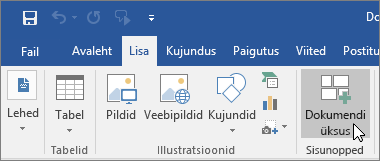
Otsingupaanil kuvatakse loend sisust, mida teie ja teie meeskond office'i rakendustes (Word, Excel, PowerPoint) olete varem näinud.
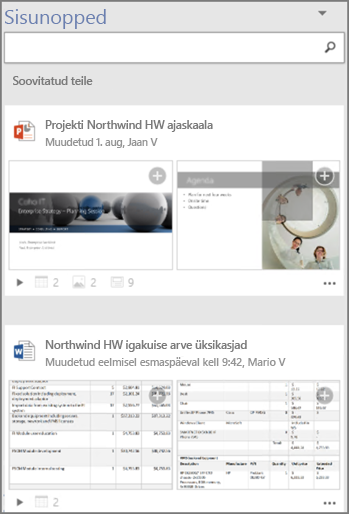
Kui näete sisunopete paanil sisu, mida soovite taaskasutada, jätkake 4. juhisega.
-
Kui soovite näha teatud kindlat sisu, tippige otsinguväljale otsitava sisu märksõna ja vajutage sisestusklahvi (Enter). Paanil Sisunopped kuvatakse Office’i rakendustest (Word, Excel, PowerPoint) märksõnale vastava sisu soovitused.

Iga sisunopete paanil kuvatava dokumendi allservas on väike legend. Legend kujutab igas dokumendis sisalduvate objektide, piltide, SmartArt-objektide, tabelite, diagrammide või slaidide tegelikku arvu.
-
Valige kolmikpunkt, et teha ühte järgmistest.
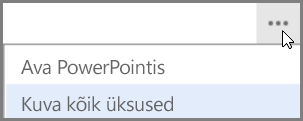
-
Ava rakenduses
Rakendus võib olla mõni Office’i rakendus (nt PowerPoint, Word või Excel).
või
-
Kuva kõik üksused
Käsu „Kuva kõik üksused“ valimisel kuvatakse sisunopete paanil kogu sisu, mida saab valitud dokumendis taaskasutada.
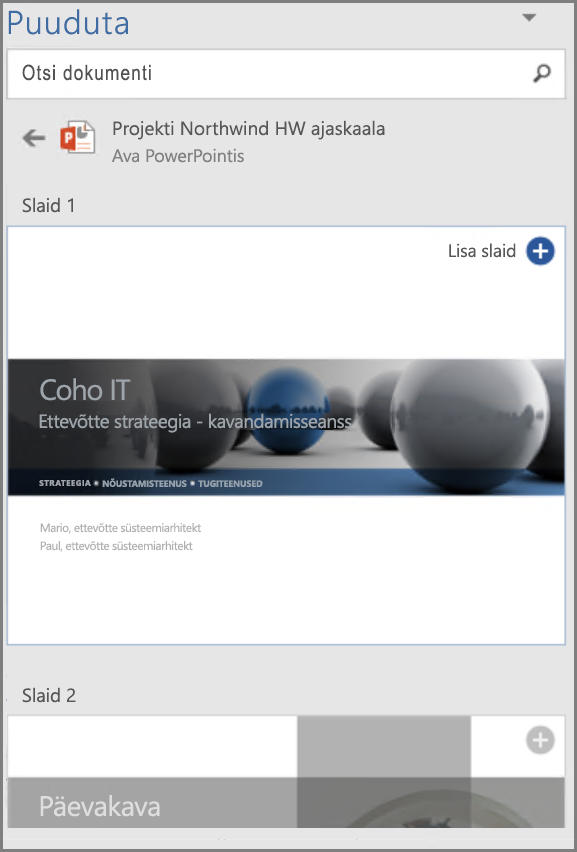
-
-
Kui valite sisunopete paanil tulemi, mis pakub teile rohkem huvi, saate sisu vaadata üksikasjalikult, et valida sellest oma töödokumendis kasutamiseks asjakohane osa.
-
SmartArt-objekti, muu objekti, pildi, graafiku, diagrammi, tabeli või slaidi lisamiseks oma töödokumenti valige vastava üksuse kõrval nupp

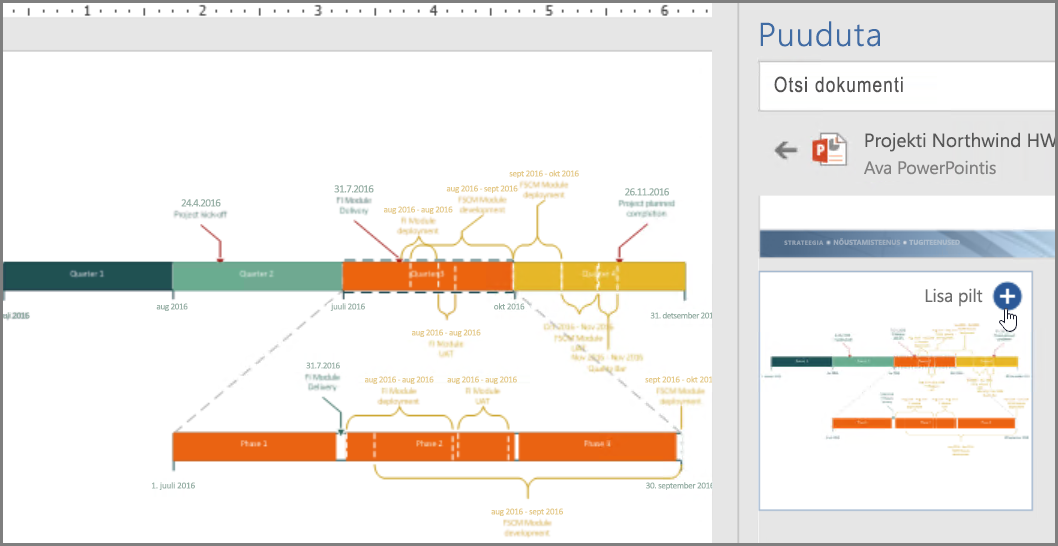
Märkus.: Sisunopete funktsiooni saate kasutada ka paremklõpsuga avatava kontekstimenüü kaudu. Paremklõpsake potentsiaalset märksõna, mida soovite otsimiseks kasutada, ja valige Lisa dokumendiüksus, et kuvada sisunopete paan sisusoovitustega.
Nüüd ongi teil dokument, mille koostamisel kasutati võimalust otsida otse Wordi kaudu kogu meeskonna dokumentidest asjakohast sisu ja seda uuesti kasutada. Vormindage pilt, graafik, tabel või diagramm, mille dokumenti lisasite, või kasutage piltide nihutamiseks Wordi paigutussuvandeid.
-
Valige menüü Avaleht jaotises Uus nupp Uus meilisõnum.
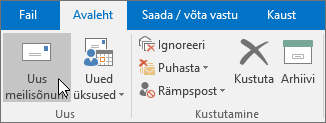
Kuvatakse uue sõnumi aken.
-
Koostage meilisõnum.
-
Kui soovite meilisõnumisse lisada sisu, mida olete varem ise kasutanud või mida on kasutanud teie töökaaslased, valige menüüs Lisa nupp Dokumendiüksus.
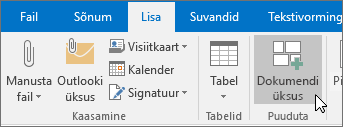
Sisunopete funktsioon otsib ja soovitab spetsiaalselt teie jaoks valitud sisu Wordi, Exceli ja PowerPointi rakendustest ning kuvab selle sisunopete paanil. Viige lihtsalt kursor sisunopete paanil soovitud tulemile ja valige nupp

-
Kui soovite näha teatud kindlat sisu, tippige otsinguväljale otsitava sisu märksõna ja vajutage sisestusklahvi (Enter). Paanil Sisunopped kuvatakse Office’i rakendustest (Word, Excel, PowerPoint) märksõnale vastava sisu soovitused.

Iga sisunopete paanil kuvatava dokumendi allservas on väike legend. Legend kujutab igas dokumendis sisalduvate objektide, piltide, SmartArt-objektide, tabelite, diagrammide või slaidide tegelikku arvu.
-
Valige kolmikpunkt, et teha ühte järgmistest.
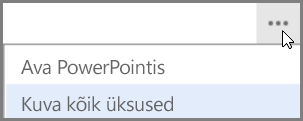
-
Ava rakenduses
Valitud dokument avatakse vastavas rakenduses (nt PowerPoint, Excel, Word).
või
-
Kuva kõik üksused
Käsu „Kuva kõik üksused“ valimisel kuvatakse sisunopete paanil kogu sisu, mida saab valitud dokumendis taaskasutada.
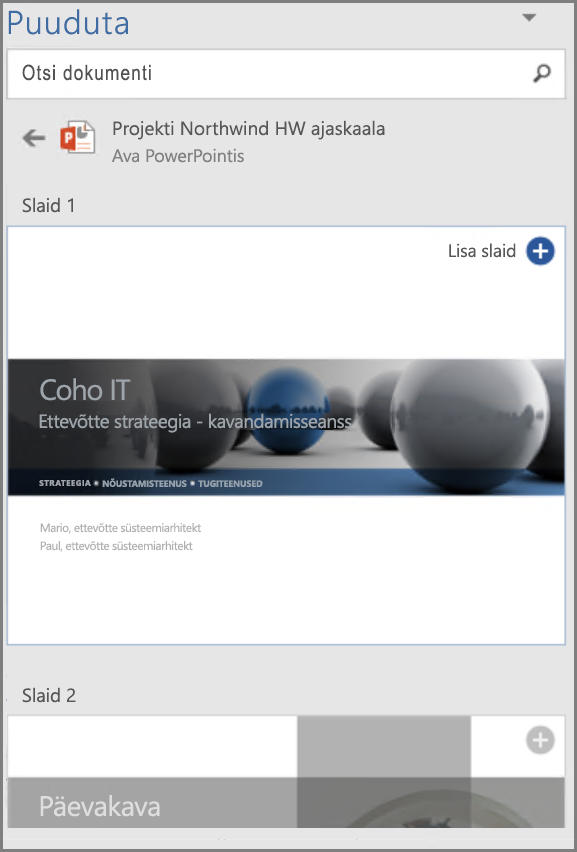
-
-
Kui valite sisunopete paanil tulemi, mis pakub teile rohkem huvi, saate sisu vaadata üksikasjalikult, et valida sellest oma töödokumendis kasutamiseks asjakohane osa.
-
SmartArt-objekti, muu objekti, pildi, graafiku, diagrammi, tabeli või slaidi lisamiseks oma meilisõnumisse valige vastava üksuse kõrval nupp

Märkus.: Sisunopete funktsiooni saate kasutada ka paremklõpsuga avatava kontekstimenüü kaudu. Paremklõpsake potentsiaalset märksõna, mida soovite otsimiseks kasutada, ja valige Lisa dokumendiüksus, et kuvada sisunopete paan sisusoovitustega.










